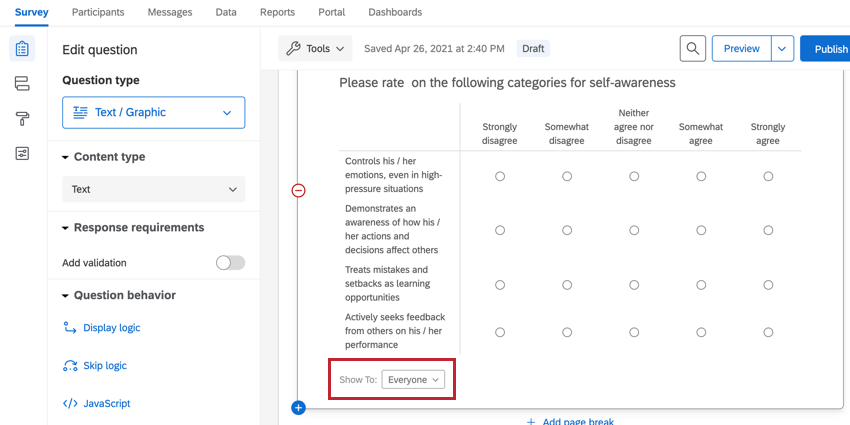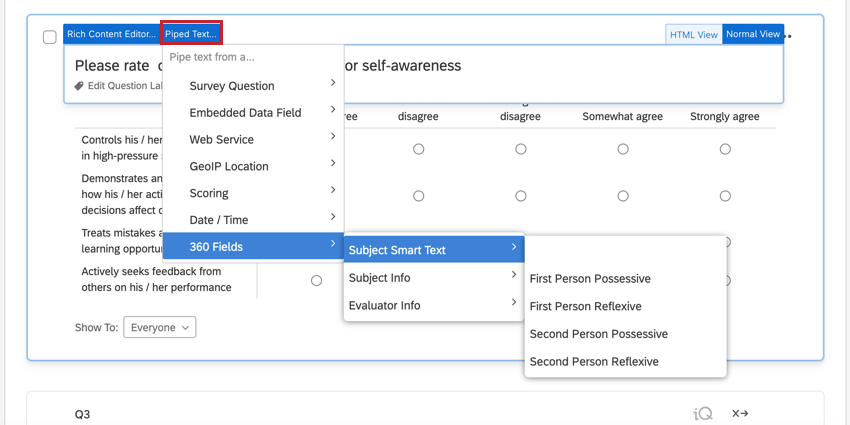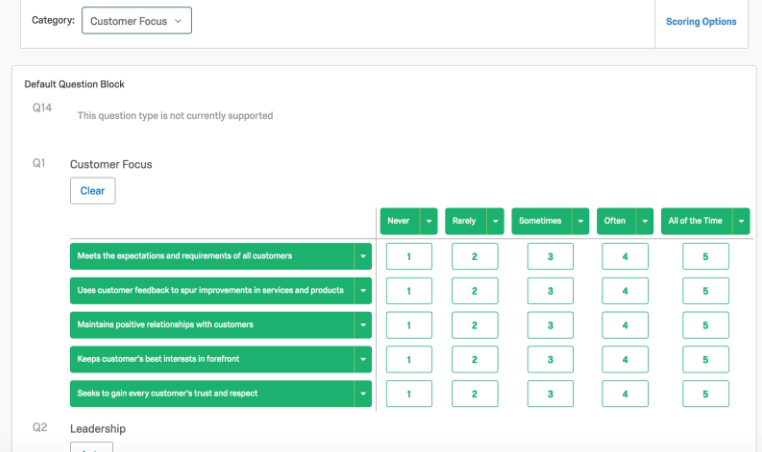Etapa 2: Criando sua Pesquisa 360
Sobre Construindo a Sua Pesquisa
A próxima etapa na preparação do seu projeto 360 é montar a sua pesquisa. Esta seção orientará você sobre como formatar o seu projeto e criar a pesquisa na plataforma.
Escolhendo os Tipos de Pergunta
Após determinar suas perguntas e categorias, pense nos tipos de pergunta que você usará. O tipo de pergunta certo pode fazer toda a diferença para os participantes da pesquisa e para reportar os seus resultados.
A Qualtrics oferece muitos tipos de perguntas, mas é prática usar perguntas de Tabela matriz, perguntas de Múltipla escolha e perguntas de Entrada de texto. Para obter mais informações, visite a página de suporte de Tipos de pergunta.
Abaixo está um guia para a compatibilidade das perguntas disponíveis na plataforma 360 com visualizações de relatórios e categorias de pontuação. Recomendamos o uso de perguntas compatíveis com gráficos, tabelas e categorias de pontuação para maximizar os recursos de relatório do feedback obtido.
| Gere bons resultados com… | Categorias de pontuação são compatíveis | ||
| Tipo de pergunta | Gráficos | Tabelas | |
| Múltipla escolha | Sim | Sim | Sim |
| Tabela matriz | Sim | Sim | Sim |
| Entrada de texto | Não | Sim | Não |
| Controle deslizante | Sim | Sim | Sim |
| Pick, Group, & Rank | Não | Sim | Não |
| Soma constante | Não | Sim | Não |
| Ordem de classificação | Sim | Sim | Não |
| Lado a lado | Sim | Sim | Sim |
Construindo Sua Pesquisa de Engajamento
Após preparar o seu conjunto de perguntas, é hora de adicioná-las à sua pesquisa 360. Para obter mais informações, visite a página de suporte Criar e editar perguntas. Se você já criou uma pesquisa em outro produto da Qualtrics, verá que adicionar perguntas segue etapas muito semelhantes.
Opções avançadas 360 & Práticas recomendadas
funcionalidade “Mostrar para” (lógica de exibição de adição rápida)
Às vezes, em projetos 360, haverá a necessidade de direcionar certos participantes para perguntas separadas. Isso pode ser obtido com o fluxo da pesquisa, lógica de exibição e/ou lógica de salto. Consulte as páginas de suporte desses recursos para obter informações adicionais.
No entanto, no 360, também podemos usar o característica Show To (Quick Add Display Logic) junto com o Assunto Smart Text para conseguir isso.
A lógica de exibição Quick Add é extremamente útil para mostrar conteúdo completamente diferente com base no relação. Para obter mais informações sobre como usar esse característica, visite a seção Quick Add Display Logic.
Quando não usar a funcionalidade “Mostrar para”
O uso da lógica de exibição Quick Add é normalmente limitado a mensagens de instrução de introdução (adicionadas com o tipo de pergunta texto/gráfico ) e perguntas de entrada de texto que só podem ser mostradas aos avaliadores.
Recomendamos que você mostre todas as perguntas quantitativas para todos os avaliadores (incluindo as autoavaliações), para que os dados sejam diretamente comparáveis em relatórios e dados brutos. O gráfico de lacunas no relatório do indíviduo do assunto depende de o indivíduo e seus avaliadores responderem às mesmas perguntas quantitativas.
Em vez de criar duas perguntas separadas para personalizar a aparência da pergunta para seus diferentes públicos (o que comprometerá as suas capacidades de geração de relatórios), considere o uso do Texto inteligente do indivíduo (que você pode ler mais a seguir).
Texto inteligente do sujeito
Conforme mencionado acima, recomendamos manter as perguntas juntas no formulário 360 para que elas sejam diretamente comparáveis nos dados e nos relatórios. O Texto inteligente do indivíduo permite que a pergunta apareça relevante, dependendo se o indivíduo ou o avaliador que está a vendo. Você encontrará o Assunto Smart Text no menu Piped Text em 360 Fields. Para saber mais sobre como usar esse característica, consulte a seção Texto canalizado.
Personalização do visual e da sensação
No Qualtrics, o Look & Feel refere-se às cores, fontes e outras opções estilísticas disponíveis para a realização de pesquisa. Consulte a página de suporte Look & Feel para obter mais detalhes.
Pontuação
A pontuação é usada para especificar os valores com os quais as perguntas quantitativas contribuirão para categorias específicas de pontuação. Isso permitirá que você mostre um valor agregado em categorias e subcategorias pontuação definidas, que são usadas no relatório do indíviduo. Você pode configurar pontuação acessando as opções da pesquisa e selecionando Pontuação.
A pontuação é usada em pesquisas voltadas para os funcionários e pesquisas voltadas para estudos. Consulte a página de suporte Pontuação para obter um detalhamento completo das opções disponíveis.
Observe que a pontuação é útil para mostrar valores agregados; no entanto, as perguntas têm valores codificados inerentes, independentemente dos valores de pontuação que também são usados em relatórios 360 para observar médias de itens individuais. Recomendamos que estes sejam consistentes com a pontuação, para evitar confusão. Consulte a seção sobre valores de recodificação para obter detalhes sobre como alterar os valores.
Traduzindo o Seu Projeto
Normalmente, os projetos 360 abrangem várias regiões e países; portanto, é importante preparar o projeto para diferentes idiomas. A plataforma 360 permite que o participante indique, receba pesquisas, receba e-mails e visualize relatórios em seu idioma nativo. Você pode encontrar uma lista das seções disponíveis para tradução abaixo, bem como detalhes sobre como traduzir cada item:
- Pesquisa: Consulte a página de suporte Traduzir Pesquisa para obter opções completas de tradução pesquisa. Especificamente para o 360, também é aconselhável traduzir as categorias pontuação (você pode encontrar instruções para isso na quarta etapa da seção vinculada). Isto seguirá para o relatório em um estágio posterior.
- Participantes:
-
- Se você decidir usar relacionamentos personalizados fora dos padrões fornecidos no 360, eles também precisarão ser traduzidos. Você pode encontrar instruções na seção Gerenciar relacionamentos. As traduções podem ser adicionadas manualmente ou traduzidas automaticamente.
- Para definir em que idioma um participante recebe o convite por e-mail e qual será o idioma padrão no portal do participante, será necessário atribuir um código de idioma a ele como campo metadados na importação. O cabeçalho deve ser denominado Idioma e os códigos que podem ser atribuídos estão detalhados na seção Códigos de idioma disponíveis.
Qdica: preste muita atenção às diferentes variações de códigos semelhantes (por exemplo, variações em inglês, Reino Unido, EUA e espanhol), pois elas precisam ser usadas de forma consistente em todo o projeto. -
- Mensagens: Consulte a página de suporte Traduzindo mensagens para obter um detalhamento completo de como traduzir 360 mensagens. Isso se refere a todas as mensagens, convites, lembretes, e-mails automáticos e instruções na plataforma.
- Relatórios: 360 relatórios podem ser traduzidos e, uma vez traduzidos, aparecerão para o indivíduo ou gerente no idioma especificado. Consulte a seção da guia Traduções para obter mais detalhes. Conforme observado nesta seção, todos os elementos traduzidos anteriormente (por exemplo, nomes de categorias, perguntas de pesquisa, etc.) serão inseridos aqui. Instruções descritivas precisarão ser traduzidas manualmente.
- Portal Participante: O Portal Participante está disponível em vários idiomas. Os participantes verão o portal no idioma especificado para o participante no campo metadadosIdioma. Os usuários poderão alternar entre os idiomas disponíveis clicando no ícone do globo no canto superior direito do portal.
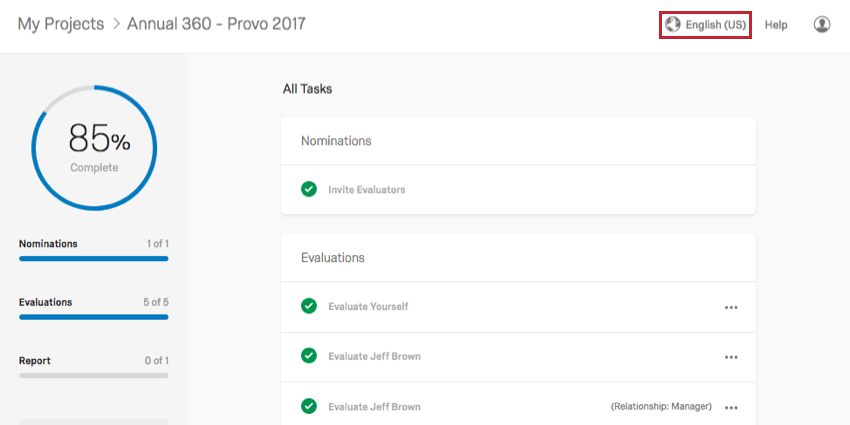 Qdica: Está faltando determinados idiomas no menu de idiomas ou o ícone do globo terrestre? Consulte esta página de suporte para certificar-se de que o idioma está habilitado para o portal.
Qdica: Está faltando determinados idiomas no menu de idiomas ou o ícone do globo terrestre? Consulte esta página de suporte para certificar-se de que o idioma está habilitado para o portal.